Cómo integrar ProtonMail con su cliente de correo electrónico con ProtonMail Bridge
ProtoMail es un servicio de correo electrónico que se basa en la privacidad(Privacy) . No solo los correos electrónicos están encriptados, sino que también se transmiten en formato encriptado entre nuestros servidores y los dispositivos de los usuarios. Dicho esto, si desea utilizar ProtonMail con un cliente de terceros como Outlook , Apple Mail y otros, tendrá que utilizar el software ProtonMail Bridge para comunicarse. (ProtonMail Bridge)En esta publicación, compartiremos cómo puede integrar ProtonMail con su cliente de correo electrónico.
Integre ProtonMail(Integrate ProtonMail) con su cliente de correo electrónico
El software que una vez instalado en su computadora se conectará con el cliente. Publique eso, cualquier correo electrónico que envíe se cifrará utilizando las implementaciones seguras de AES , RSA , junto con OpenPGP . Siga(Follow) estos tres pasos importantes para configurarlo de inmediato.
- Descargar e instalar ProtonMail Bridge(Install ProtonMail Bridge)
- Agregar cuenta de correo de Proton a Bridge
- Configurar el cliente para enviar y recibir correos electrónicos de Proton(Proton Emails)
El tercer paso varía según el cliente. Siga el enlace agregado para encontrar la configuración correcta del cliente.
1] Descargue(Download) e instale el puente ProtonMail(Install ProtonMail Bridge)
Visite la página de descarga y descargue(download) el cliente de acuerdo a su Sistema Operativo. En este momento, está disponible para Windows , macOS y Linux . Cuando se trata de clientes de correo electrónico, funciona con Outlook , Thunderbird , Apple Mail . Bridge utiliza IMAP/SMTP para cifrar correos electrónicos con dicho cliente de correo electrónico.
2] Agregar cuenta a Bridge
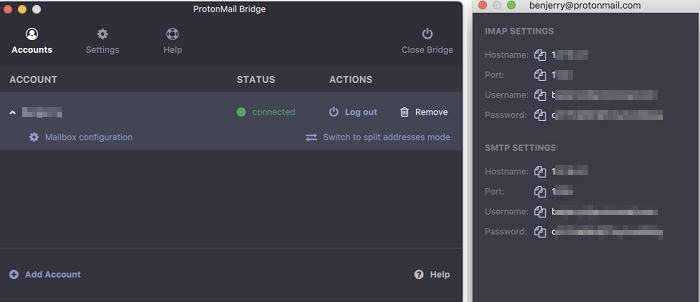
Inicie Bridge y siga el asistente para agregar su cuenta de ProtonMail al Bridge . Proton Email es un servicio pago pero ofrece cuentas gratuitas con algunas limitaciones. Incluye 500 MB de almacenamiento y 150 mensajes por día. Si eso funciona para usted, o si quiere probar antes de ingresar al plan superior, regístrese con ellos
Una vez que se completa el registro y usted inicia sesión, Bridge usa el modo de dirección combinada como la dirección predeterminada. Significa que los correos electrónicos de todas sus direcciones de correo electrónico de Proton se enviarán y recibirán juntos en el mismo buzón. Sin embargo, es posible dividirlo utilizando la configuración disponible para cada correo electrónico.
A continuación, te ofrecerá credenciales para configurar el correo electrónico de Preoton con el cliente de correo electrónico ( Thunderbird , Outlook , etc.). Es similar a como teníamos una cuenta de Gmail usando IMAP.
3] Configurar(Configure) el cliente para enviar y recibir correos electrónicos de Proton(Proton Emails)
El último paso es hacer que el cliente de correo electrónico y ProtonMail se comuniquen entre sí. La configuración es diferente para cada cliente, y tendrás que seguir la guía disponible en este enlace(available at this link) . Como ejemplo, estos son los pasos para configurar en Microsoft Outlook . Deberá proporcionar detalles como IMAP , Contraseña(Password) , Certificado(Certificate) , Configuración de la cuenta y más. (Account)También podrá probar la configuración.
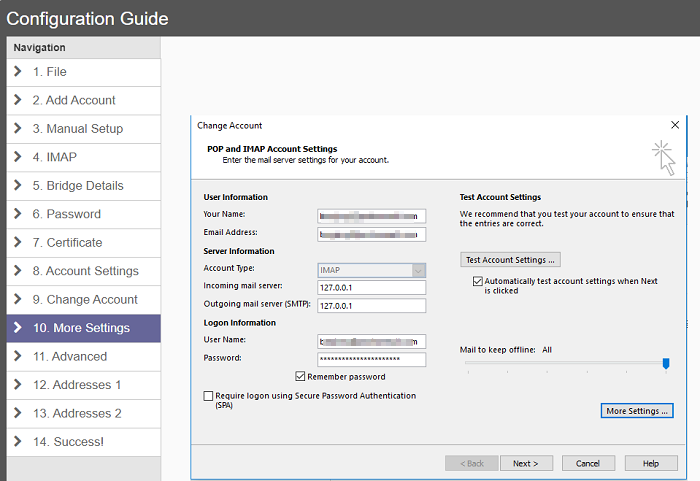
Asegúrese(Make) de que el servicio de puente siga ejecutándose en segundo plano sin el cual no se pueden enviar correos electrónicos desde el cliente. Es bueno ver que finalmente hay un puente disponible para servicios como este, ya que muchas personas dependen de los clientes de correo electrónico para administrar todos sus correos electrónicos. Junto con esto, también obtendrá los beneficios del cliente de Outlook .
Espero que la guía haya sido fácil de seguir y que haya podido instalar, configurar e integrar ProtonMail con su cliente de correo electrónico.
